|
Какой рейтинг вас больше интересует?
|
Главная /
Каталог блоговCтраница блогера Блог о программах/Записи в блоге |
Как сделать рамку в Фотошопе
2011-09-22 22:30:00 (читать в оригинале)
Как мы это делаем? Ну, Есть несколько шагов, чтобы следить и несколько вещей, вы должны держать в уме. Имейте в виду, что цвет рамки лучше всего работает с цветами фотографии. Я думаю, что рамка помогает людям делать фотографии во много раз красивее. У меня есть темное изображение, я сделаю для неё чёрную рамку, что бы переход от фотографии к рамке был красивым. Вы используйте свои цвета, и не забывайте, что они должны быть похожими цветами.
Помните для того что бы сделать красивую фотографию, нужно придумать идею до того как начинать работать в photoshop.
И так начнём.
1)Выбираем изображение, в котором будем работать.

2)Затем мы изменим размеры изображения ближе к заключительному размеру. Для веб-страниц мне нравится делать изображение не больше чем 550 или 600 пикселов. И не больше, чем 600 пикселов. Вы же выбираете свои размеры изображения.

3) После того как мы сделали это, мы изменим размер холста. Увеличение размера холста создаст большее пространство для работы. Заключение контракта размера холста подрежет изображение. Не волнуйтесь, если вы выберете неправильный, вас предупредят об этом. Мне нравится использовать "относительный" выбор, таким образом, я могу увеличить определенное число пикселов, не имея необходимость добавлять новое число пикселов к размеру изображения, и изображение не будет деформировано.

4) В новом фотошопе новая хорошая особенность - возможность изменить цвет расширения холста. У Вас есть несколько вариантов. Но я собираюсь выбрать белый.

5) Это дает нам небольшую белую границу.

6) Если мы сделаем это еще несколько раз, чередующийся между черно-белыми цветами расширения холста, то мы получим что-то вроде этого:

7) Хорошо, таким образом, работает. Но есть и другой способ, которым мы можем сделать, которые дадут нам несколько вариантов. Так есть несколько способов, чтобы сделать рамку.
Давайте вернемся к нашему первоначальному образу и начать делать новые рамы. На этот раз, давайте сделаем полный размер кадра, что мы хотим.

8) Мы заканчиваем с чем-то вроде этого. Это могло работать самостоятельно структурой. Но давайте добавим ту внутреннюю бровку.

9) Выберите инструмент Rectangular Marquee Tool и сделайте выделение внутри границ кадра. Вы не можете нажать Ctrl + A (выделить все).

10) Вот как у вас должно получиться.

11) Нажимаем на Shift+Control+N (или Слой> Новый Слой) и имя новый слой, " Inner Border". Разместите этот слой поверх всех.

12) Теперь мы заполним эту рамку цветом. Хит Shift+F5 (или Edit > Fill), и заполните рамку черным цветом.

13) Наше изображение теперь покрыто. Но не волнуйтесь, мы удалим эту часть. Сначала мы должны сократить выбор определенное число пикселов прежде, чем мы удалим избыток. Так сделать это, мы можем щелкнуть правой кнопкой мыши в рамке выбора фрагмента, или мы можем только пойти, чтобы Select > Modify > Contract. Я сокращу рамку выбора фрагмента 4 пиксела на эту демонстрацию, чтобы получить 4 внутренних бровки пиксела.

14) Вот так.

15) Нажимаем CTRL + X, чтобы удалить отобранную часть черного цвета. Получается что-то вроде этого.

16) Теперь у нас есть наша внутренняя бровка. Поскольку это отдельный слой, мы можем переместить это, легко изменить его цвет, изменить размеры, сделать смешивающиеся варианты (для теней снижения или безотносительно), применить фильтры к этому и т.д.

17) У Вас есть много вариантов. После добавления тени снижения, и добавления наиболее удаленной границы к структуре, я закончил со следующим заключительным изображением. Я думаю, что данная статья вам чем-то помогла. Если есть какие-то вопросы то задавайте их в комментариях, я обязательно отвечу на них.

Как создать тень в фотошопе
2011-09-09 22:20:00 (читать в оригинале)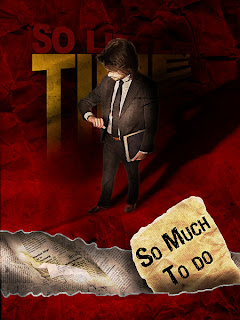
Добавление тени к изображению может создать сильное воздействие, особенно когда Вы экспериментируете с ракурсами. Эта статья объяснит, как создать простую тень в Фотошопе CS3.
1) Откройте свое изображение. Удостоверьтесь, что Ваше изображение выключено и на прозрачном слое. Назовите текущий слой к своей симпатии. Оставьте место для намеченной тени.

2) Дублируйте слой изображения. Откройте новый слой, измените его цвет на белый, и тяните слой под Вашим слоем изображения. Переименуйте копию слоя к "тени".

3) Выберите цвет переднего плана к черному. Выберите цвет переднего плана к черному. Заполните копию слоя изображения, нажимая CTRL, Изменение, и кнопки Delete. Пойдите в Filters - Blur - Gaussian blur и установите пятно приблизительно три или пять.

4) Исказите тень. Надейтесь видеть, является ли теневой слой активным, и нажмите CTRL и T в то же самое время. Вы будете видеть ограничивающий прямоугольник с 8 небольшими квадратами; см., где свет поражает Ваше изображение, и переместите стрелки к правильным местам. Деформируйте ограничивающий прямоугольник, нажимая CTRL и нажимая на квадраты. Переместите тень, чтобы соответствовать приятно изображению. Когда Вы сделаны, пресса вступают, или пресса применяются.

5) Активизируйте теневой слой и установите opacity ниже, таким образом, это становится седоватым, приблизительно 70-80 % хорошо. Активизируйте теневой слой и установите opacity ниже, таким образом, это становится седоватым, приблизительно 70-80 % хорошо. Теперь скопируйте теневой слой.

6) Активизируйте копию теневого слоя. Активизируйте копию теневого слоя. Установите opacity этого низко, таким образом, Вы будете видеть, что градиент идет от черного до серого и более легкого.

7) Измените размеры копии теневого слоя. Измените размеры копии теневого слоя. Сделайте это только немного больше чем теневой слой.

8) Сохраните свой образ. Сохраните свой образ. Сохраните свой образ к PNG или ДЖИФУ и наслаждайтесь своей тяжелой работой. Экономия с opacity позволит Вам импортировать свое изображение куда угодно.
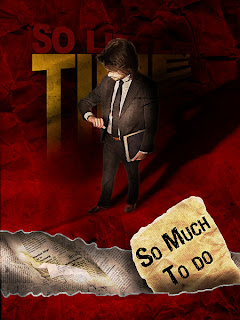
Как снять видео с экрана
2011-09-04 16:32:00 (читать в оригинале)
тут. После того как вы её скачаете и установите, запустите её. Передвами появится вот такое окно:
 |



Как защитить свой компьютер от вирусов
2011-09-03 22:08:00 (читать в оригинале)В этой статье я расскажу вам как защитить свой компьютер если нет антивируса. Просто не у всех есть лицензионные версии антивирусов. Если у вас даже установлен антивирус, то всё равно прочитайте статью и ещё сильнее защитите свой компьютер. Вирусы каждый день улучшаются, и антивирусы иногда не ловят новые вирусы, и эти вирусы попадают на ваш компьютер. И так что бы включить защиту нужно:
1) Заходим "Панель управления" дальше "Учетные записи пользователей" и "Создания учетной записи".

2) В открывшемся окне вводим имя учетной записи. Я например назову "тест1". Нажимаем "Далее".

3) Дальше обязательно выбираем "Ограниченная запись" и нажимаем "Создать учетную запись".

4) Потом выбираем свою учетную запись через которую вы сидите. У меня это admin.

5) Нажимаем на "создание пароля ". Вводим сложный пароль, потом повторяем его, и дальше выбираем какую-нибудь подсказку. Обязательно запишите пароль что бы не забыть.

Вот и всё теперь вы можете зайти в созданную ограниченную учетную запись, и не бояться что вы заразитесь вирусом. Ведь если вирус попадет на ваш компьютер он не сможет:
1) Заходим "Панель управления" дальше "Учетные записи пользователей" и "Создания учетной записи".

2) В открывшемся окне вводим имя учетной записи. Я например назову "тест1". Нажимаем "Далее".

3) Дальше обязательно выбираем "Ограниченная запись" и нажимаем "Создать учетную запись".

4) Потом выбираем свою учетную запись через которую вы сидите. У меня это admin.

5) Нажимаем на "создание пароля ". Вводим сложный пароль, потом повторяем его, и дальше выбираем какую-нибудь подсказку. Обязательно запишите пароль что бы не забыть.

Вот и всё теперь вы можете зайти в созданную ограниченную учетную запись, и не бояться что вы заразитесь вирусом. Ведь если вирус попадет на ваш компьютер он не сможет:
- менять настройки реестра
- устанавливать и запускать программы
- завершать процессы
- входить в домашнюю сеть
- менять настройки антивируса, бродмауера
- устанавливать плагины и т.д
Изменения в блоге
2011-09-01 22:46:00 (читать в оригинале)Всем привет. Пишу не по теме. Хочу рассказать о изменениях на моем блоге. Уже неделя прошла как я купил домен 2-го уровня. А сегодня я копался в интернете и наткнулся на шаблон, и решил его поставить себе на блог. Не много подредактировал с этим шаблоном и вот теперь вы видите его. Надеюсь вас не смутили эти глобальные изменения в блоге. И вот получилось что от старого блога не осталось почти ничего. Надеюсь вам понравится мой обновленный блог.
Категория «Наука»
Взлеты Топ 5
|
| ||
|
+421 |
427 |
Splash_Phantom |
|
+355 |
432 |
MicheL1102 |
|
+346 |
348 |
The_Searcher |
|
+289 |
357 |
Удивительная психология |
|
+266 |
309 |
hosm.ru — Умный дом своими руками |
Падения Топ 5
|
| ||
|
-3 |
11 |
il-e |
|
-5 |
124 |
Ноэтическая Динамика » Ноэтическая Динамика |
|
-11 |
22 |
ГОРОСКОП |
|
-12 |
411 |
БестГлобалИнфо |
|
-12 |
24 |
Улицы Праги |
Популярные за сутки
Загрузка...
BlogRider.ru не имеет отношения к публикуемым в записях блогов материалам. Все записи
взяты из открытых общедоступных источников и являются собственностью их авторов.
взяты из открытых общедоступных источников и являются собственностью их авторов.
